Para converter texto em fotos, você tem à disposição diversas ferramentas online ou softwares. Abaixo, apresentamos algumas maneiras de converter texto em fotos para texto no celular, escolhidas por muitos usuários. Você pode consultar outras opções.
Converter imagens em texto usando o Google Docs
Passo 1: Acesse o Google Drive e faça login na sua conta do Google.
Passo 2: Clique em Carregar arquivo e selecione o arquivo de imagem que deseja converter em texto.
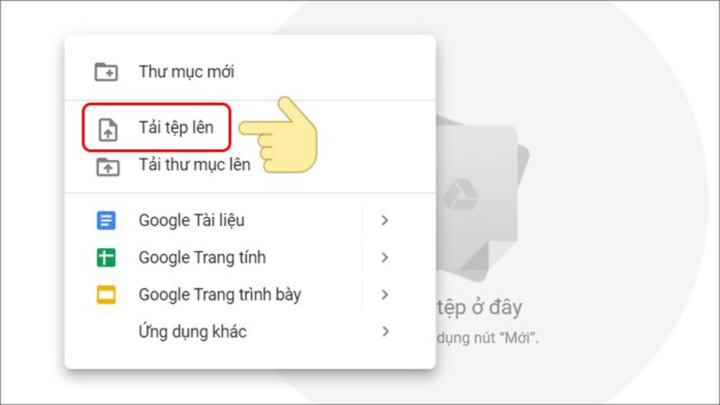
Selecione "Carregar arquivo".
Passo 3: No seu Google Drive, clique com o botão direito do mouse na imagem que você acabou de carregar e selecione "Abrir com o Google Docs".
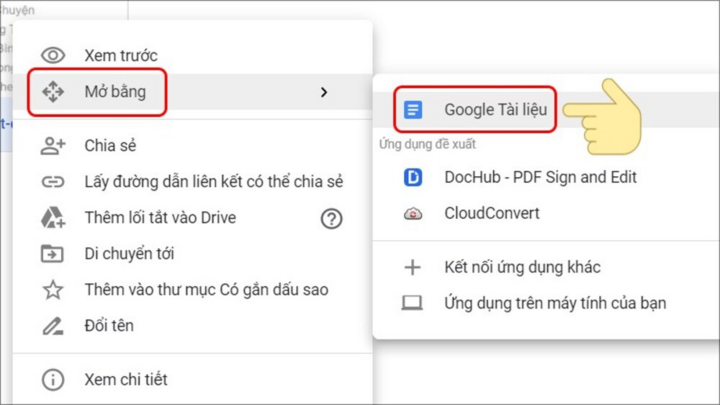
Clique em Abrir com > Google Docs.
Etapa 4: Imediatamente após isso, a imagem é aberta no Google Docs com a imagem original contendo o conteúdo do texto e, abaixo, encontra-se o conteúdo do texto extraído da imagem.
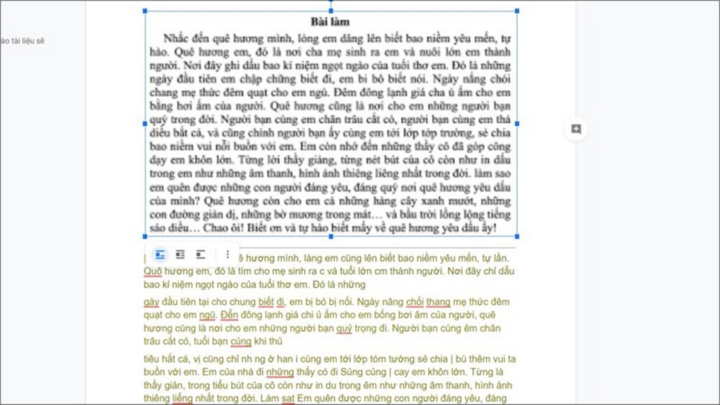
Aqui você pode editar o conteúdo de acordo com suas necessidades e selecionar "Baixar como Microsoft Word (docx)" em "Arquivo".
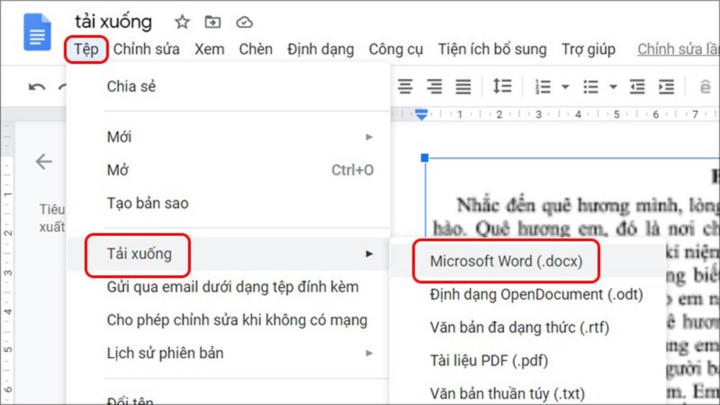
Selecione Arquivo > Baixar > Microsoft Word (.docx).
Converter imagens em texto com o Google Keep
Passo 1: Abra o aplicativo Google Keep (iOS e Android) no seu celular.
Passo 2: Clique no ícone de mais (+) na parte inferior da tela.
Passo 3: Clique no ícone de mais no canto esquerdo da tela e escolha tirar uma foto ou selecione a foto no álbum que deseja converter em texto.
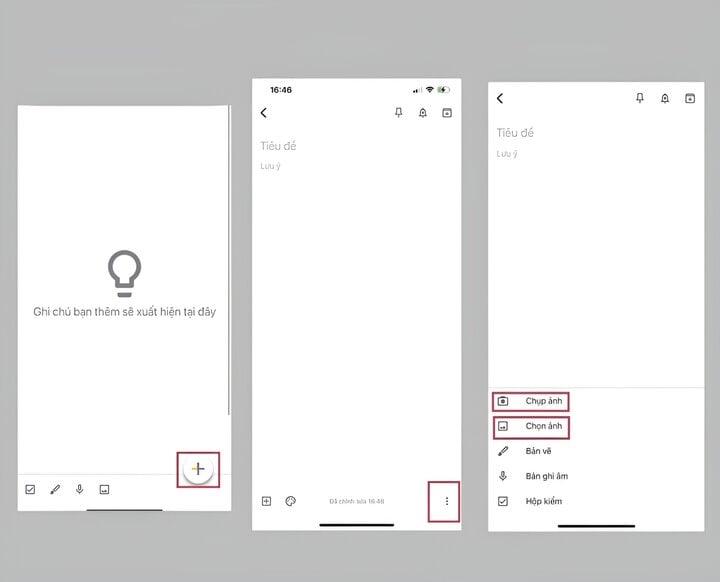
Toque no ícone de mais > ícone de três pontos > Tirar foto ou Selecionar foto.
Passo 4: Clique na imagem que você acabou de carregar e selecione o ícone de três pontos.
Passo 5: Clique em "Baixar legenda da imagem" e aguarde o resultado.
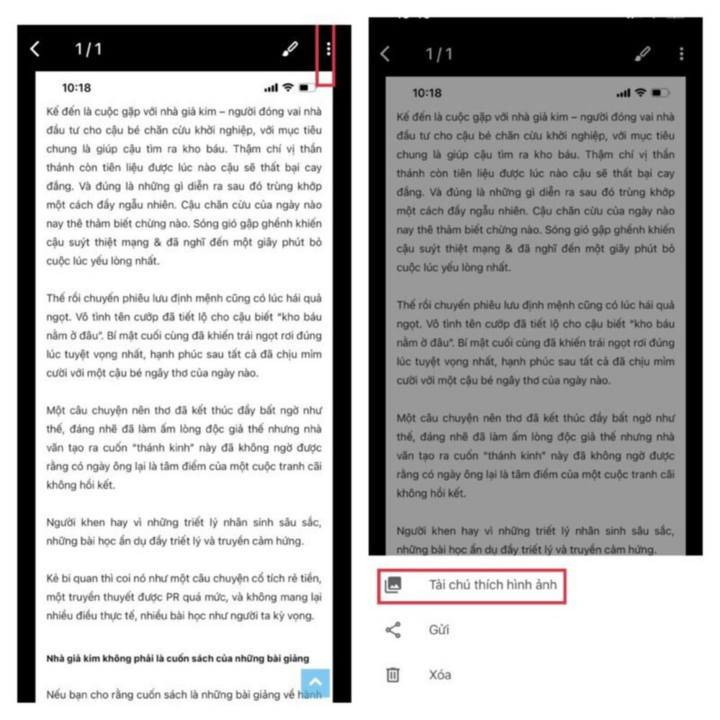
Selecione o ícone de três pontos > Baixar legenda da imagem.
Converta o texto de uma imagem em texto usando o recurso Imagem para Texto.
Passo 1: Acesse a ferramenta Imagem para Texto.
Passo 2: Clique em Procurar para selecionar a imagem que deseja converter em texto.
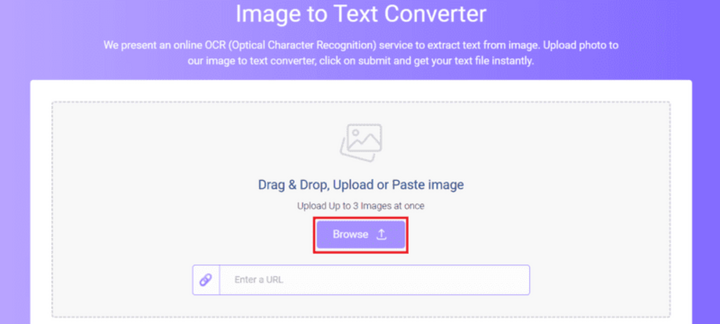
Clique em Procurar para enviar fotos.
Passo 3: Clique em Enviar para iniciar o processo de conversão.
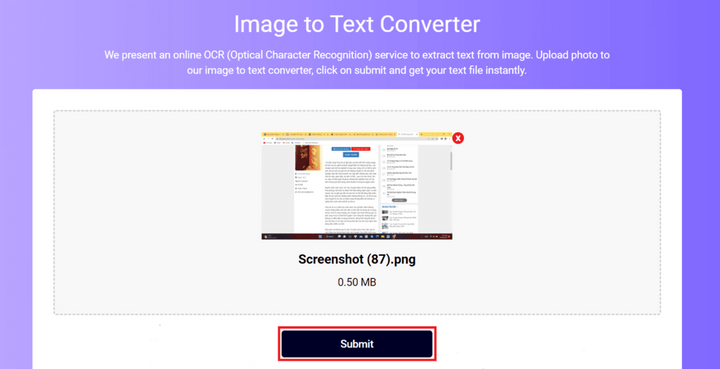
Selecione "Enviar" na parte inferior da tela.
Passo 4: O resultado da conversão será exibido na área acima do site. Nesse ponto, você pode selecionar "Copiar para a área de transferência" para copiar o arquivo ou salvá-lo selecionando "Baixar arquivo de texto".
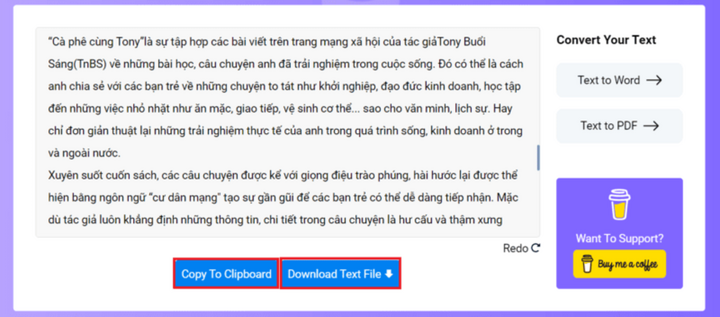
Clique em "Copiar para a área de transferência" ou "Baixar arquivo" para obter o arquivo.
Um Nhi (Síntese)
Fonte



![[Foto] O primeiro-ministro Pham Minh Chinh participa de uma conferência para avaliar um ano de mobilização de forças para participar na proteção da segurança e da ordem a nível local.](https://vphoto.vietnam.vn/thumb/1200x675/vietnam/resource/IMAGE/2025/11/12/1762957553775_dsc-2379-jpg.webp)
![[Foto] Rodovias que atravessam Dong Nai](https://vphoto.vietnam.vn/thumb/1200x675/vietnam/resource/IMAGE/2025/11/12/1762940149627_ndo_br_1-resize-5756-jpg.webp)




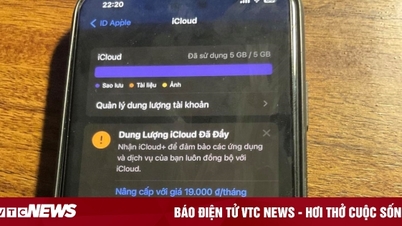




















































































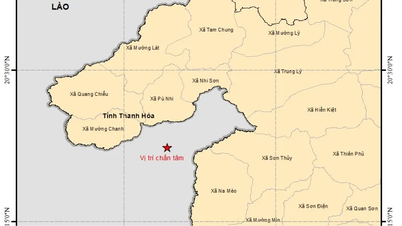











![Transição OCOP de Dong Nai: [Artigo 3] Vinculando o turismo ao consumo de produtos OCOP](https://vphoto.vietnam.vn/thumb/402x226/vietnam/resource/IMAGE/2025/11/10/1762739199309_1324-2740-7_n-162543_981.jpeg)







Comentário (0)